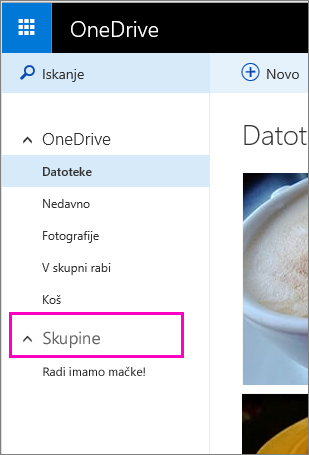Skupine Windows Live ne bodo več na voljo v OneDrive po oktobru 16, 2015. Vse datoteke v mapah skupine tudi po tem času ne bodo več dostopne.
|
Če niste del katere od skupin Windows Live, vam ni treba narediti ničesar. Če želite preveriti, se vpišite na spletnem mestu OneDrive.com in poglejte v podoknu za krmarjenje:
Če je prikazana možnost Skupine, ste del ene ali več skupin Windows Live – glejte spodaj navedene korake za ohranitev morebitnih datotek, ki jih imate v teh skupinah. Če možnost Skupine v podoknu za krmarjenje ni prikazana, niste del nobene skupine Windows Live in vam tako ni treba narediti ničesar. |
Če želite ohraniti datoteke skupine z OneDrive, jih Prenesite in jih premaknite v svoj OneDrive.
-
Vpišite se v OneDrive.com.
-
V levem podoknu v razdelku skupineizberite skupino, v kateri so datoteke, ki jih želite obdržati.
-
Izberite datoteke, ki jih želite obdržati.
-
Izberite Prenos. Če imate datoteke v več mapah, boste morali datoteke prenesti iz vsake mape posebej.
Opomba: Če hkrati prenesete več kot eno datoteko, je ustvarjena datoteka zip z datotekami. Če jo želite odpreti in odstraniti datoteke, Odprite Raziskovalca, poiščite datoteko .zip (na mestu, kamor ste prenesli datoteke), kliknite z desno tipko miške, nato pa izberite Ekstrahiraj vse.
-
V levem podoknu spletnega mesta OneDrive izberite datoteke , da odprete svoj OneDrive.
-
Premaknite se do mape, v katero želite naložiti datoteke skupine, ali pa ustvarite novo mapo.
-
V Raziskovalcu izberite datoteke, ki jih želite dodati v OneDrive, nato pa jih povlecite v brskalnik in odprite mapo na spletnem mestu OneDrive.
Potrebujete dodatno pomoč?
|
|
Obrnite se na podporo
Če želite tehnično podporo, se obrnite na Microsoftovo podporo, vnesite svojo težavo in izberite Pomočnika. Če še vedno potrebujete pomoč, izberite Obrnite se na podporo, da boste preusmerjeni na najboljšo možnost podpore. |
|
|
|
Skrbniki
|